Google Search non funziona su Firefox? 2 modi semplici per risolverlo

Google Search è di gran lunga il motore di ricerca più utilizzato. Ha una vasta portata e molte ottime caratteristiche che mantengono gli utenti che tornano.
Quando abbinato a uno dei migliori browser cross-platform come Firefox, le possibilità di sincronizzazione e protezione dei dati sono infinite. Sfortunatamente, gli utenti stanno riscontrando problemi nel far funzionare Google Search su Firefox in questi giorni.
Come sempre, abbiamo fornito tre soluzioni infallibili per questo problema per permetterti di tornare a esplorare il motore di ricerca di Google sul tuo browser preferito.
Perché Google Search ha smesso di funzionare su Firefox?
Ci sono diverse ragioni per cui Google Search potrebbe non funzionare su Firefox. La maggior parte dei problemi è nell’app, mentre altri possono essere difficili da rintracciare.
Di seguito ci sono alcune delle cause più comuni:
- Cache, cookie e altri dati di navigazione corrotti
- Estensioni malfunzionanti
- Problemi temporanei del browser
Come abilito Google su Firefox?
- Avvia Firefox e clicca sul pulsante del menu.
- Seleziona l’opzione Impostazioni.
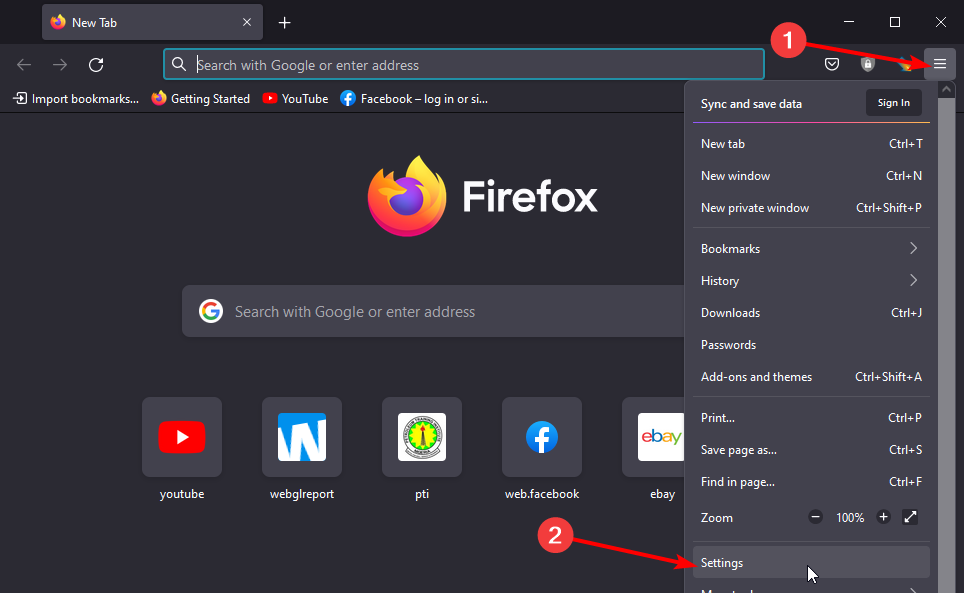
- Clicca su Ricerca nel pannello sinistro.
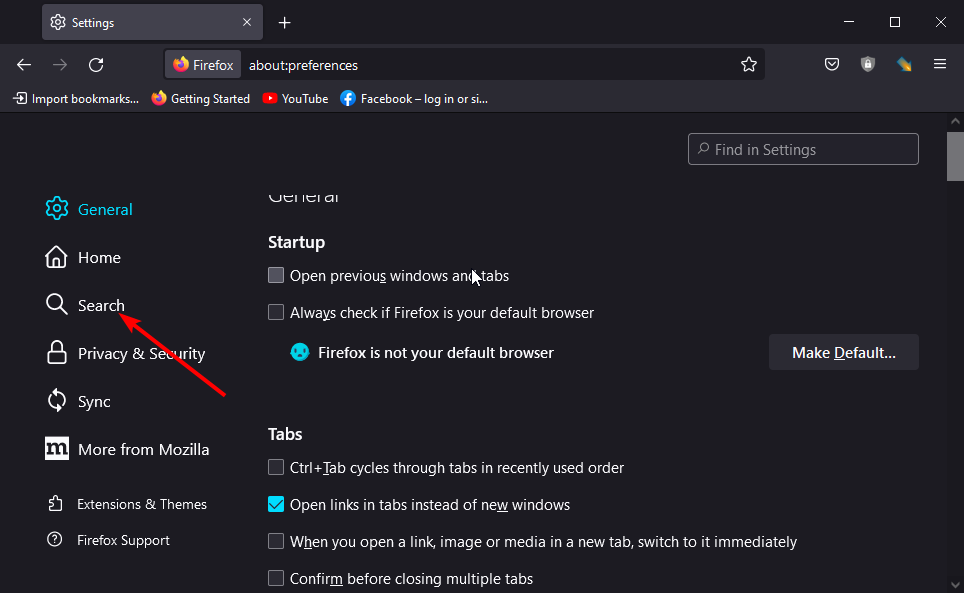
- Clicca sul menu a discesa sotto Motore di ricerca predefinito e seleziona Google .
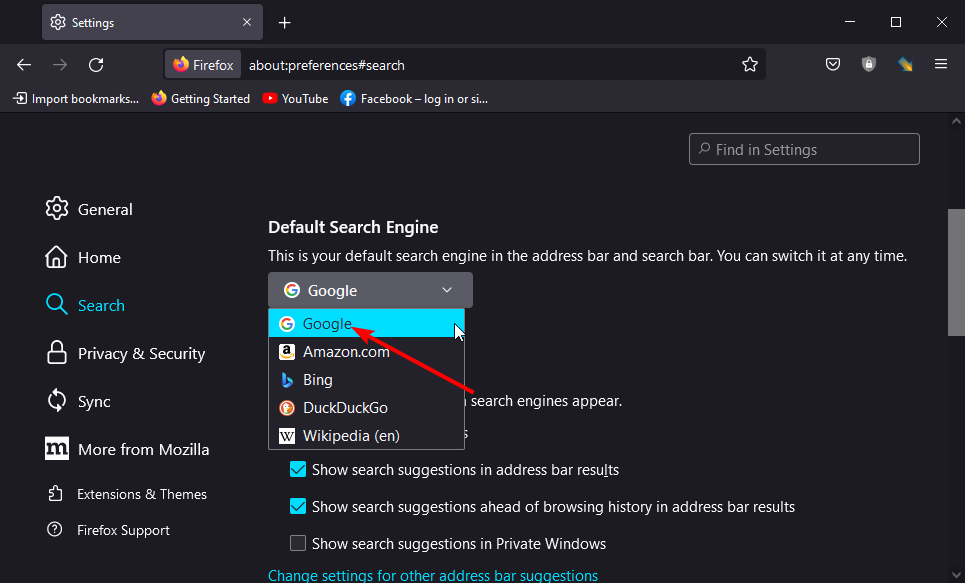
Con questi passaggi, hai non solo abilitato la ricerca di Google ma l’hai anche impostata come motore di ricerca predefinito.
Suggerimento veloce:
Il modo più rapido per poter utilizzare Google Search è semplicemente utilizzare un browser diverso. E non c’è alternativa migliore a Firefox rispetto a Opera One.
Opera One è un ottimo browser che ha Google come motore di ricerca predefinito. È uno dei browser più veloci per tutti i dispositivi, il che ti fa perdere nulla in termini di velocità rispetto a Firefox.
Come posso risolvere Google Search se non funziona su Firefox?
1. Cancella i dati del browser
- Apri Firefox e clicca sul pulsante del menu.
- Seleziona l’opzione Impostazioni.
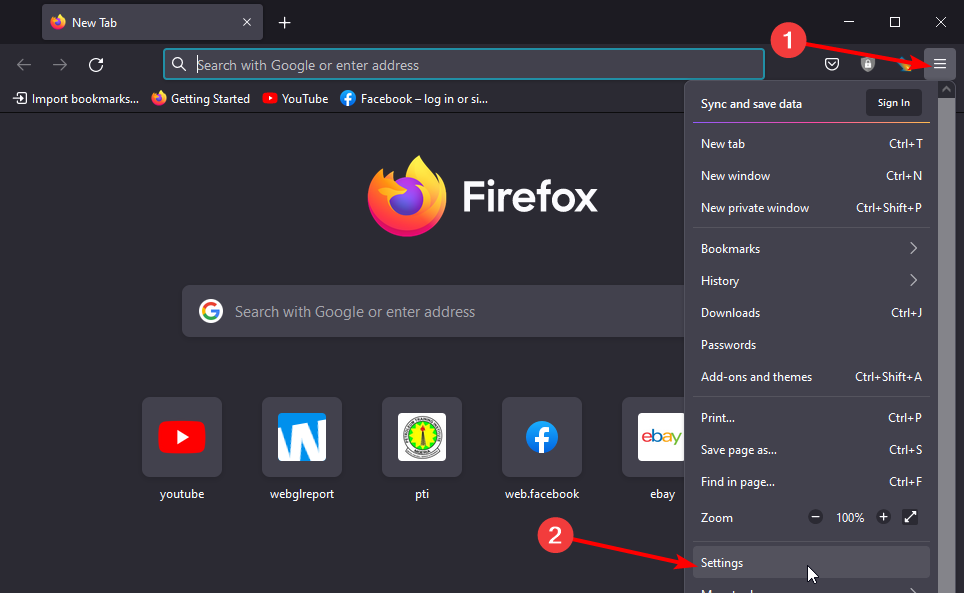
- Clicca su Privacy e sicurezza nel pannello sinistro.
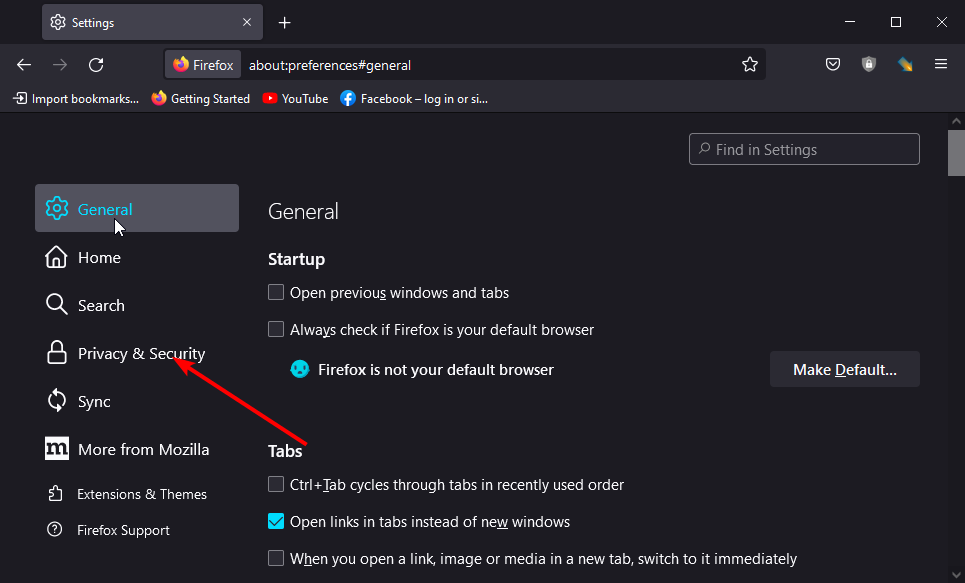
- Clicca sul pulsante Cancella dati… nella sezione Cookie e dati dei siti.
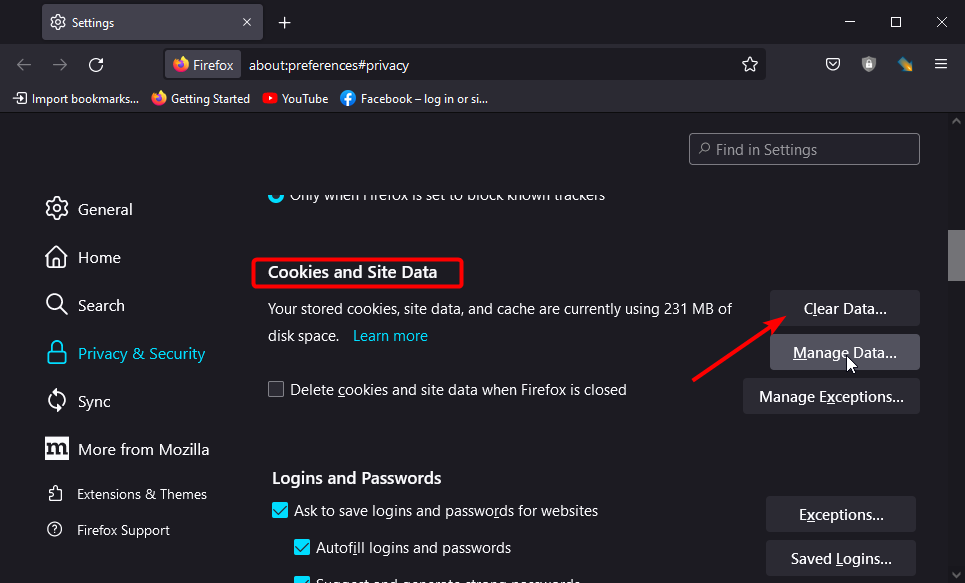
- Clicca sul pulsante Cancella per confermare l’azione.
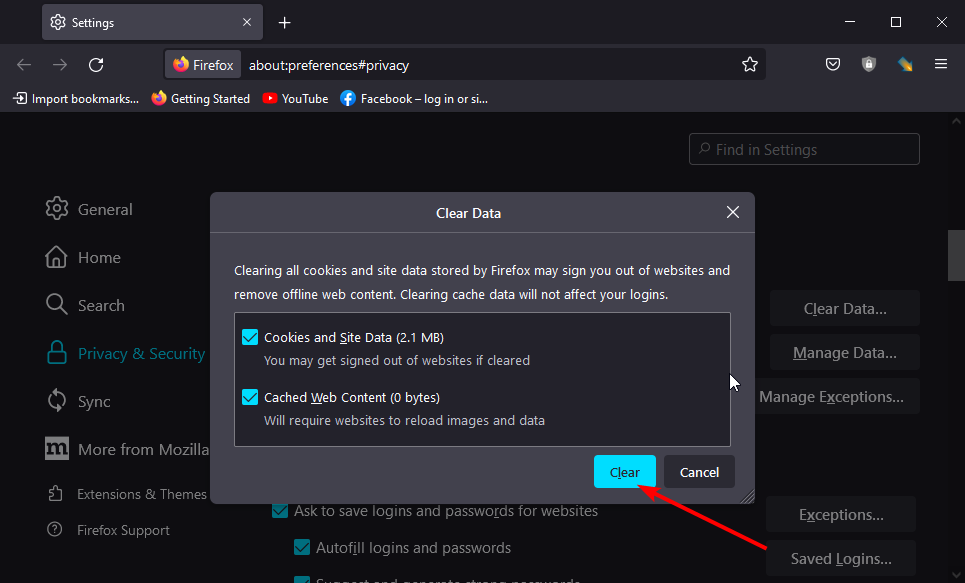
- Scorri verso il basso e clicca sul pulsante Cancella cronologia… nella sezione Cronologia.
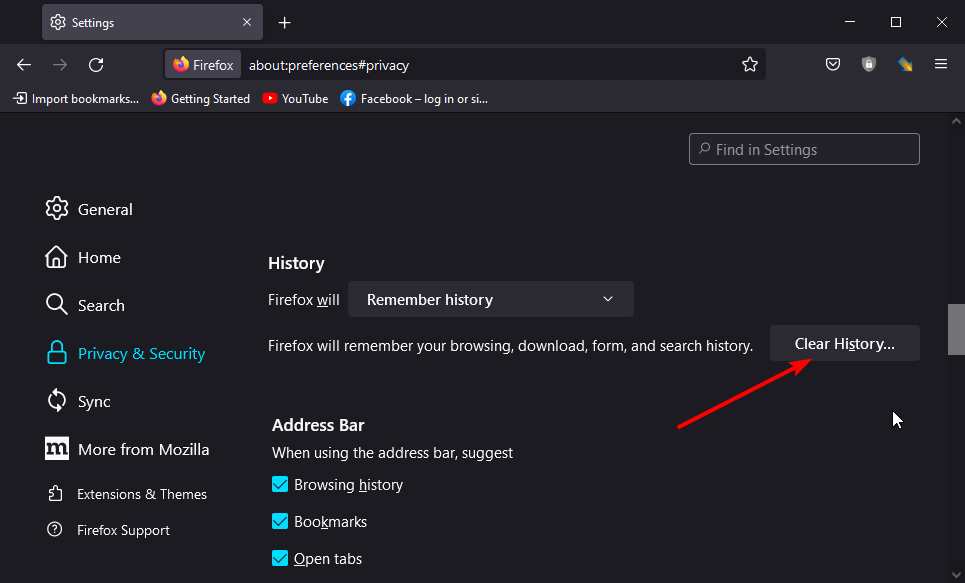
- Clicca sul menu a discesa accanto a Intervallo di tempo da cancellare e seleziona Tutto .
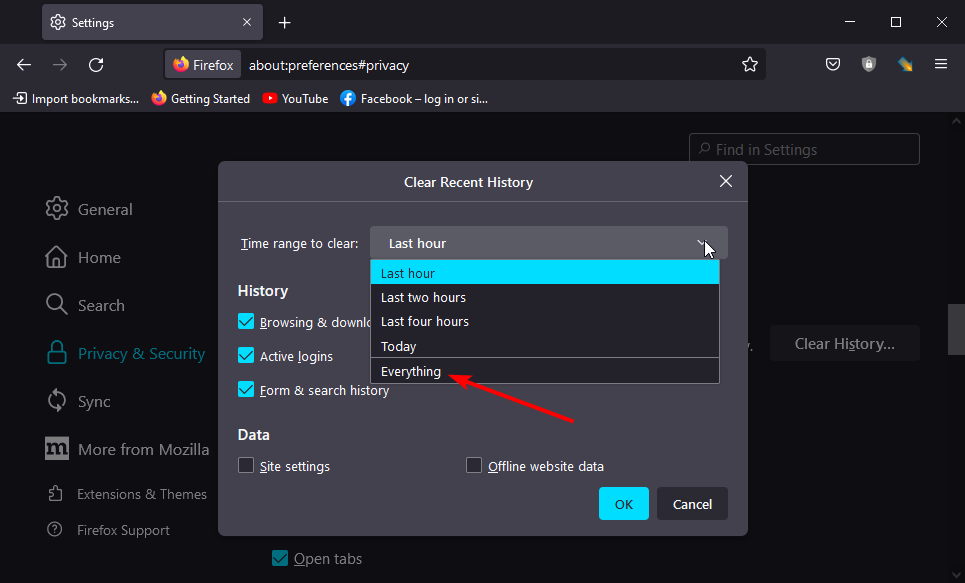
- Seleziona le caselle per Cronologia di navigazione e download, Cookie, Cache e Cronologia di modulo e ricerca.
- Infine, clicca sul pulsante OK.
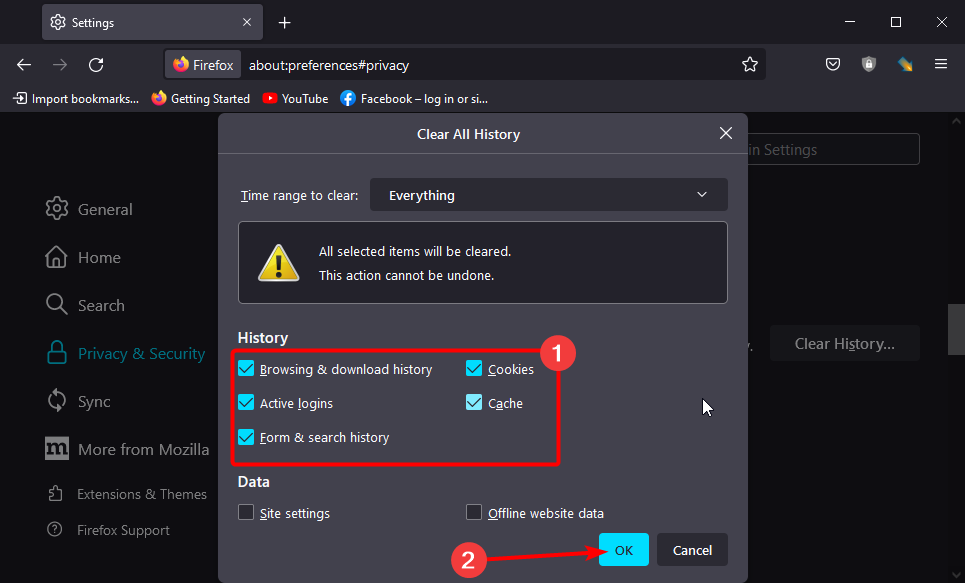
I dati del browser sono utili solo quando non sono corrotti. Una volta accumulati dati corrotti, si verificano ogni tipo di problemi, incluso il malfunzionamento della ricerca di Google su Firefox.
Dopo aver cancellato i dati del browser, riavvia il PC per applicare le modifiche. Leggi di più su questo argomento
- Profili multipli in Firefox: come gestirli e utilizzarli
- Come modificare un PDF in Firefox?
- LibreWolf vs Firefox: quale è migliore per la tua privacy?
- Il tuo account è stato bloccato per motivi di sicurezza in Firefox
2. Disabilita/rimuovi le estensioni
- Clicca sul pulsante del menu di Firefox e seleziona l’opzione Impostazioni.
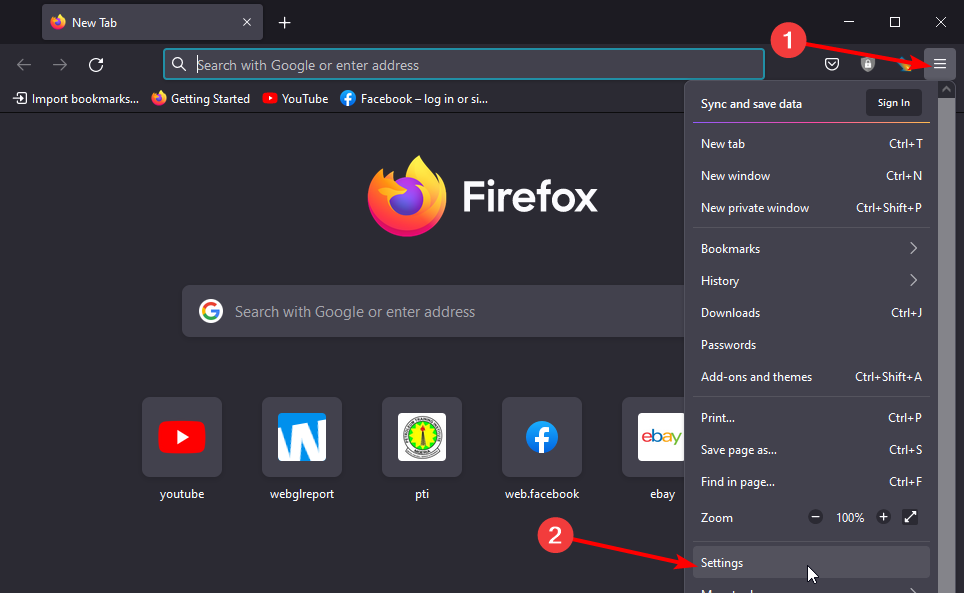
- Seleziona Estensioni e Temi nel pannello sinistro.
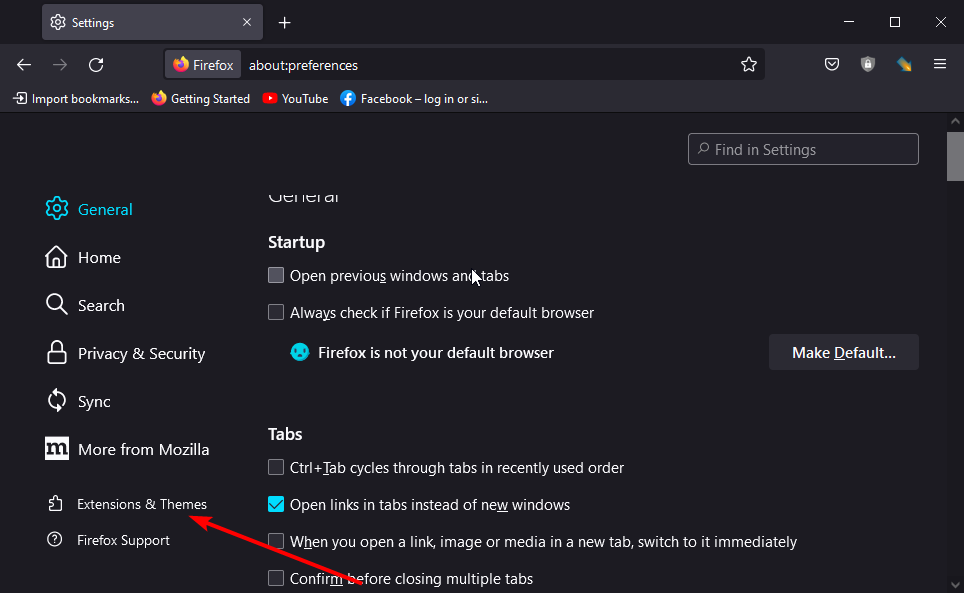
- Attiva l’interruttore davanti a ciascuna estensione per disabilitarla.
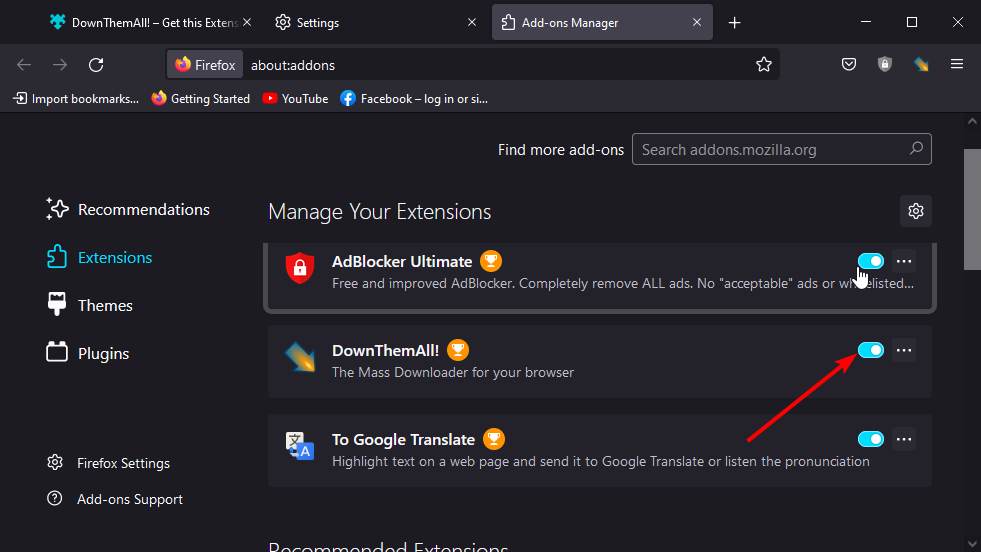
- Per rimuovere un’estensione, fai clic sul pulsante più davanti a essa e seleziona Rimuovi.
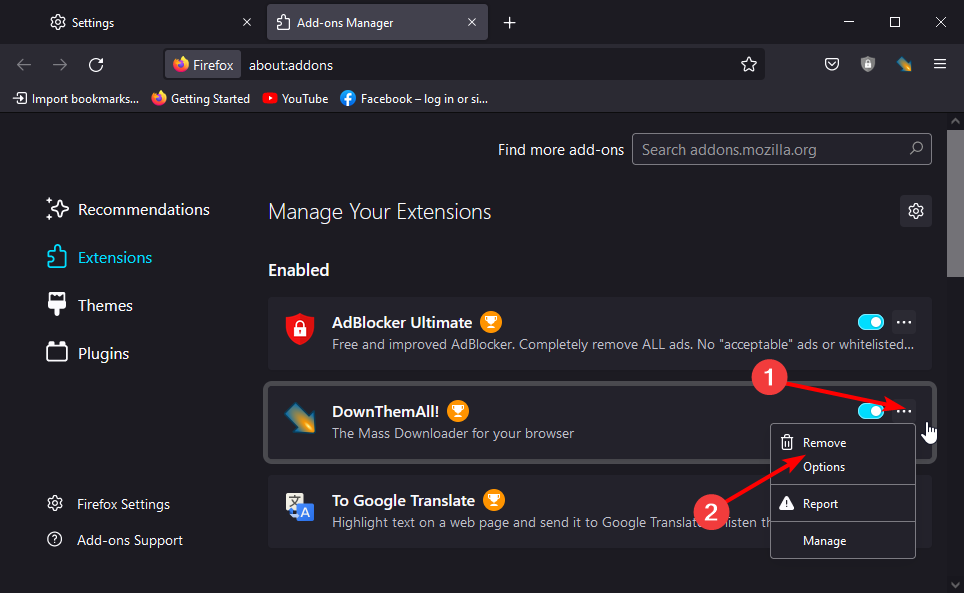
- Clicca sul pulsante Rimuovi per confermare l’azione.
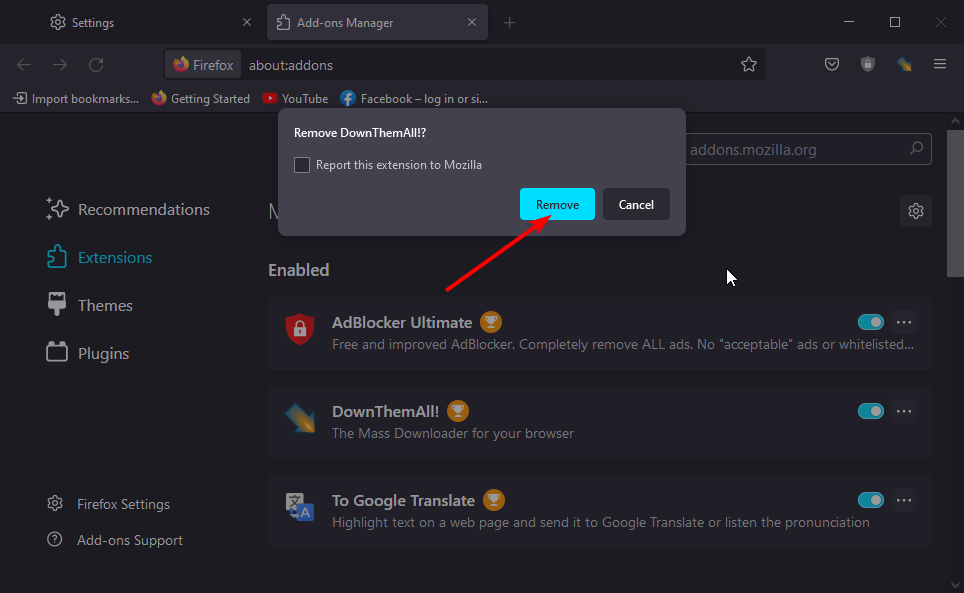
Troppe estensioni possono compromettere il tuo browser. Questo perché alcune potrebbero contenere programmi che alterano il modo in cui il browser funziona.
Ciò può causare la non funzionalità della ricerca di Google su Firefox. In questo caso, dovresti rimuovere eventuali estensioni indesiderate e disabilitare temporaneamente le altre.
Quando Google Search non funziona su Firefox, ti fa perdere tutte le caratteristiche e la portata infinite del motore più utilizzato al mondo. Con le soluzioni fornite in questa guida, dovresti essere in grado di riacquistare l’accesso alla ricerca di Google in breve tempo.
Hai problemi come Facebook che non funziona su Firefox? Allora controlla la nostra guida dettagliata su come risolverlo facilmente.
Questo problema è in qualche modo simile all’errore della barra di ricerca di Firefox che abbiamo trattato di recente, quindi non perderti le ulteriori soluzioni. La nostra ultima guida copre l’errore che visualizza i risultati di ricerca in Firefox, quindi non perderti ulteriori informazioni.
Sentiti libero di farci sapere la soluzione che ti ha aiutato a far funzionare il motore di ricerca nei commenti qui sotto.













